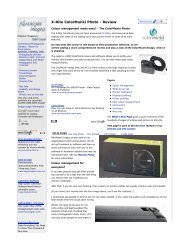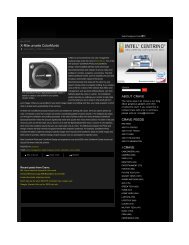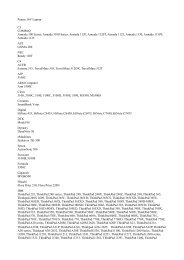- Page 1:
ENGLISHDIGITAL CAMERAGhid de utiliz
- Page 4 and 5:
2CuprinsCuprinsElementele marcate c
- Page 6 and 7:
4CuprinsComutarea intre modurile de
- Page 8 and 9:
6Despre acest ghidDespre acest ghid
- Page 10 and 11:
8Va rugam sa cititiTemperatura apar
- Page 12 and 13:
10PregatiriPornireaPregatiriInstala
- Page 14 and 15:
12PregatiriPornirea3. Inchideti cap
- Page 16 and 17:
14PregatiriPornirea3. Intoarceti mo
- Page 18 and 19:
16PregatiriPornireaFormatarea cardu
- Page 20 and 21:
18Fotografierea imaginilorPornirea5
- Page 22 and 23:
20StergereaPornireaStergereaButonBu
- Page 24 and 25:
٢٤ الطيور على أشكال
- Page 26 and 27:
24FilmareaPornireaFilmareaPuteti fi
- Page 28 and 29:
26Vizionarea filmelorPornireaVizion
- Page 30 and 31:
28Descarcarea imaginilor in compute
- Page 32 and 33:
30Descarcarea imaginilor in compute
- Page 34 and 35:
32Descarcarea imaginilor in compute
- Page 36 and 37:
34Schita sistemuluiPornireaSchita s
- Page 38 and 39:
36Schita sistemuluiPornireaAccesori
- Page 40 and 41:
38Schita sistemuluiPornireaImpriman
- Page 42 and 43:
40Ghidul componentelor• Vedere di
- Page 44 and 45:
42• Controalea (Shortcut)/ (Print
- Page 46 and 47:
44Utilizarea butonuluiCu ajutorul b
- Page 48 and 49:
46Afisarea ceasuluiPuteti afisa dat
- Page 50 and 51:
48Rec. - inregistrare, Play - redar
- Page 52 and 53:
50Informatie afisataMetoda de setar
- Page 54 and 55:
52• Este posibil ca informatiile
- Page 56 and 57:
54Meniul Rec. - inregistrareFunctie
- Page 58 and 59:
56Meniu Play - redareFunctie din me
- Page 60 and 61:
58Meniul Set up - SetareFunctie din
- Page 62 and 63:
60Functie dinmeniuRetractareobiecti
- Page 64 and 65:
62Ecranul LCD si vizorulComutarea i
- Page 66 and 67:
64Afisare de noapteAtunci cand foto
- Page 68 and 69:
662 Selectati [LCD/Viewfinder].1. U
- Page 70 and 71:
68Utilizarea zoom-ului digital /tel
- Page 72 and 73:
70Fotografierea cu zoom digital1 Se
- Page 74 and 75:
72Utilizarea blitului1 Ridicati bli
- Page 76 and 77:
74Distanta de focalizare si suprafa
- Page 78 and 79:
762 Faceti setarile.1. Utilizati bu
- Page 80 and 81:
782 Setati numarul de fotografii.1.
- Page 82 and 83:
80Schimbarea pixelilor pentru inreg
- Page 84 and 85:
82Setarea functiei de stabilizare a
- Page 86 and 87:
84Reglarea sensibilitatii ISOModuri
- Page 88 and 89:
863 Apasati butonul dedeclansare pa
- Page 90 and 91:
88FilmareaModuri de fotografiere di
- Page 92 and 93:
90• Puteti efectua urmatoarele op
- Page 94 and 95:
92Fotografierea imaginilor in timpu
- Page 96 and 97:
943 Setati filtrul pentru vant.1. U
- Page 98 and 99:
96Fotografie de noapteVa da posibil
- Page 100 and 101:
98CSchimbare culoareUtilizati aceas
- Page 102 and 103:
100Setarea timpului de expunereModu
- Page 104 and 105:
102Setarea diafragmeiModuri de foto
- Page 106 and 107:
104Setarea manuala a timpului deexp
- Page 108 and 109:
106Fotografierea imaginilor panoram
- Page 110 and 111:
108Diferite metode pentru fotografi
- Page 112 and 113:
110Setarea blituluiPuteti face seta
- Page 114 and 115:
112Afisarea si setarea [Flash Contr
- Page 116 and 117:
1143 Apasati butonul de declansare
- Page 118 and 119:
1163 Fotografiati.• Va fi afisata
- Page 120 and 121: 118Selectarea unui mod cu cadre AFM
- Page 122 and 123: 120Mutarea cadrului AF ([FlexiZone]
- Page 124 and 125: 122Selectarea subiectului pentru fo
- Page 126 and 127: 124Fotografierea cu Servo AFModuri
- Page 128 and 129: 1263 Reindreptati camera pentru a c
- Page 130 and 131: 1282 Utilizati cadranul de control
- Page 132 and 133: 130Serializarea focalizarii (mod fo
- Page 134 and 135: 132Schimbarea timpului de expunere
- Page 136 and 137: 134Reglarea compensarii expuneriiMo
- Page 138 and 139: 136Serializarea automata a expuneri
- Page 140 and 141: 138Mutarea Punctului Spot AE in cad
- Page 142 and 143: 140Utilizarea balansului de alb per
- Page 144 and 145: 142Fotografierea in modul Culorile
- Page 146 and 147: 144Schimbarea culorilor si fotograf
- Page 148 and 149: 146Fotografierea in modul Schimbare
- Page 150 and 151: 148Salvarea imaginilor originalePut
- Page 152 and 153: 150Salvarea setarilor personalizate
- Page 154 and 155: 1522 Faceti setarile.1. Utilizati b
- Page 156 and 157: 1543 Schimbati ordinea in caresunt
- Page 158 and 159: 156Vizionarea imaginilor in seturi
- Page 160 and 161: 158Schimbarea nivelului de marire a
- Page 162 and 163: 1603 Afisati imaginile., , Selectat
- Page 164 and 165: 162[Select]3 Impartiti imaginile pe
- Page 166 and 167: 164Decuparea unei portiuni din imag
- Page 168 and 169: 166• Imaginile , sau si imaginile
- Page 172 and 173: 1703 Selectati [Save].1. Utilizati
- Page 174 and 175: 172Redarea cu efecte de tranzitiePu
- Page 176 and 177: 1743 Porniti slide show-ul.1. Apasa
- Page 178 and 179: 176Selectarea imaginilor pentru red
- Page 180 and 181: 178Functia de corectare a ochilor r
- Page 182 and 183: 180• Desi puteti aplica reducerea
- Page 184 and 185: 182Scoaterea cadrelor de corectie1
- Page 186 and 187: 1844 Salvati imaginea.1. Utilizati
- Page 188 and 189: 1863 Selectati tipul Culorile mele.
- Page 190 and 191: 1883 Selectati rezolutia.1. Utiliza
- Page 192 and 193: 190Inregistrare numai sunetPuteti i
- Page 194 and 195: 192Protejarea imaginilorPuteti prot
- Page 196 and 197: 1944 Selectati ultima imagine.1. Ut
- Page 198 and 199: 196[All Images]3 Protejati imaginil
- Page 200 and 201: 198[Select]3 Selectati imaginea.1.
- Page 202 and 203: 2005 Stergeti imaginile.1. Apasati
- Page 204 and 205: 202Setari printare/Setari transferP
- Page 206 and 207: 204O singura imagineSelecteaza imag
- Page 208 and 209: 206[Select Range]2 Selectati prima
- Page 210 and 211: 208[Select All Images]2 Configurati
- Page 212 and 213: 210O singura imagine3 Selectati o i
- Page 214 and 215: 2123 Apasati butonul MENU.Functia p
- Page 216 and 217: 2142 Selectati (World).1. Utilizati
- Page 218 and 219: 216Resetarea numarului de fisierIma
- Page 220 and 221:
218Crearea unei destinatii pentru i
- Page 222 and 223:
220Setarea functiei de rotire autom
- Page 224 and 225:
222Resetarea functiilor la valorile
- Page 226 and 227:
224• Semnalul video de iesire poa
- Page 228 and 229:
226Inregistrarea setarilor din Came
- Page 230 and 231:
228Ghid de depanare• Camera (p. 2
- Page 232 and 233:
230Ecranul camerei foto este negru
- Page 234 and 235:
232Camera este in modulconectare la
- Page 236 and 237:
234In camera foto intra preamulta l
- Page 238 and 239:
236FilmareaTimpul de inregistrare n
- Page 240 and 241:
238TV monitor outputImaginea este d
- Page 242 and 243:
240Naming error! - Eroare de numire
- Page 244 and 245:
242Unselectable image - Imagine nes
- Page 246 and 247:
244• Nu incercati sa dezasablati
- Page 248 and 249:
246• Deconectati incarcatorul de
- Page 250 and 251:
248Blit• Nu actionati blitul atun
- Page 252 and 253:
250• Nu amestecati baterii noi cu
- Page 254 and 255:
252• Fiti atenti cand predati sau
- Page 256 and 257:
254Utilizarea kit-urilor pentru ali
- Page 258 and 259:
256• Dureaza aproximativ 4 ore si
- Page 260 and 261:
2582 Porniti blitul extern si porni
- Page 262 and 263:
260Setarea blitului montat extern1
- Page 264 and 265:
262Setari blituri 430EX II/580EX II
- Page 266 and 267:
264• Urmatoarele functii pot fi u
- Page 268 and 269:
2664 Scoateti bateria tragandoin su
- Page 270 and 271:
268SpecificatiiToate datele se baze
- Page 272 and 273:
270Blit externTerminale pentru blit
- Page 274 and 275:
272Moduri de redare : Unic (histogr
- Page 276 and 277:
274Carduri de memorie, capacitati e
- Page 278 and 279:
276Incarcator CB-5AH/CB-5AHE(Furniz
- Page 280 and 281:
278IndexCerinte sistem ............
- Page 282 and 283:
280IndexZZoom de siguranta ........
- Page 284 and 285:
282MEMO
- Page 286 and 287:
284Functii disponibile in fiecare m
- Page 288 and 289:
286Functii disponibile in fiecare m
- Page 290 and 291:
288Functii disponibile in fiecare m